Ogni sistema operativo potrebbe bloccarsi prima o poi. Anche se è sicuro dire che macOS è più stabile di Windows, può comunque essere influenzato da problemi che impediscono al computer di avviarsi. In tali casi, potresti aver bisogno di avviare il tuo Mac da un supporto di installazione USB per risolvere il problema. Questo articolo ti mostra due modi per avviare Mac da una chiavetta USB esterna, oltre a alcuni suggerimenti per la risoluzione dei problemi nel caso in cui Mac non si avvii dalla USB di destinazione.
[Aggiornamenti]: Per i Mac con Apple Silicon, attualmente M1 e M2 Mac, è necessario spegnere prima il computer. Quindi continuare a premere il tasto Accensione per visualizzare le Opzioni di avvio. Dopo circa 30 secondi, vedrai il nome della USB sullo schermo, di solito il nome inizia con Installa macOS. L'esempio seguente è tratto da un MacBook Air M1 che si avvia da un installer USB di macOS Monterey.
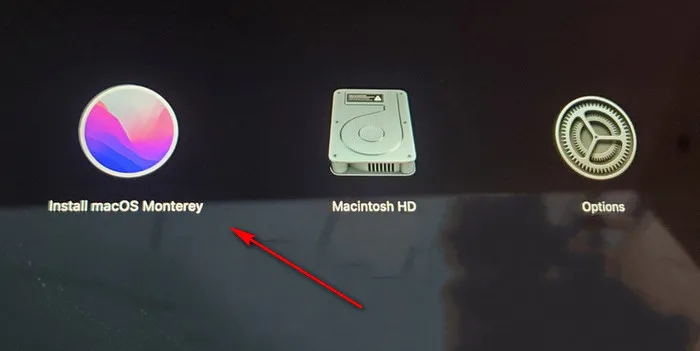
Avvia Mac da USB Opzione l: Gestore di avvio
Se il tuo Mac non si avvia normalmente, puoi impostarlo per avviarsi da un'unità diversa, come una chiavetta USB contenente file di installazione di macOS in formato avviabile. L'unità dovrà contenere una versione del sistema operativo compatibile con il Mac. Finché hai la USB di installazione avviabile, puoi avviare il tuo Mac dalla USB accedendo al Gestore di avvio. Ecco i passaggi da seguire:
Passo 1: Inserisci la USB avviabile nel Mac e accendilo.
Passo 2: Appena inizia il processo di avvio, tieni premuto il tasto Opzione (alt) e mantienilo premuto finché non visualizzi il Gestore di avvio sullo schermo. Se sul tuo Mac c'è una password del firmware, tieni premuto il tasto Opzione fino a quando ti viene chiesto di inserire quella password.
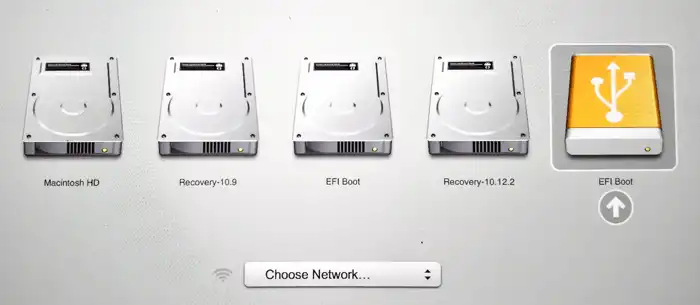
Passaggio 3: Ora vedrai le varie opzioni del disco di avvio e la tua USB sarà elencata lì. Se fai clic sulla freccia verso l'alto proprio sotto l'icona della USB, il computer si avvierà solo una volta utilizzando questo disco. Se premi e tieni premuto il tasto Control mentre fai la tua selezione, verrà salvato e il computer si avvierà dalla USB ogni volta, purché rimanga nel computer.
A questo punto, puoi anche utilizzare il disco di installazione di Mac per avviare il tuo Mac. Apparirà come EFI Boot e funziona su tutti i computer con macOS 10.9 o versioni successive.
Avvia Mac da USB Opzione 2: Modalità di ripristino macOS
Come alternativa, puoi avviare il tuo Mac in Modalità di ripristino. Questo permetterà al sistema di rilevare e riparare automaticamente i problemi del directory. La Modalità di ripristino permetterà solo alle estensioni del kernel necessarie di caricarsi, impedendo agli elementi di accesso e agli elementi di avvio di caricarsi automaticamente. Può anche aiutarti a isolare il problema a seconda che il problema scompaia o meno in Modalità di ripristino. Se i problemi che hai durante l'avvio normale non si presentano in Modalità di ripristino, è probabile che siano stati risolti. Ciò significa che puoi riavviare normalmente e il tuo sistema dovrebbe tornare alla normalità.
Passaggio 1: Avvia il tuo Mac e tieni premuto il tasto Shift. Vedrai il logo di Apple sullo schermo.
Passaggio 2: Quando vedi la schermata di accesso, puoi rilasciare il tasto Shift e accedere al tuo Mac.
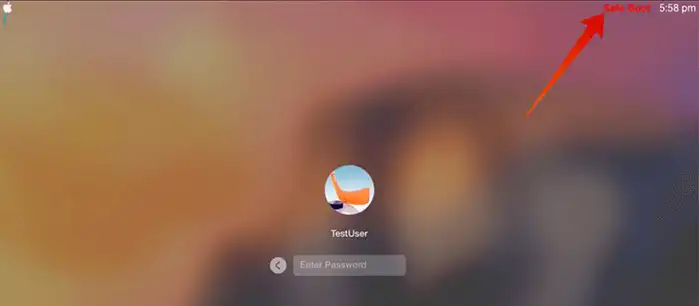
Passaggio 3: Per verificare se il tuo Mac si è avviato in Modalità di ripristino, fai clic sul logo di Apple in alto a sinistra e poi su Informazioni su questo Mac. Nella finestra che si apre, fai clic su Rapporto di sistema… Dovresti essere in grado di vedere questo:
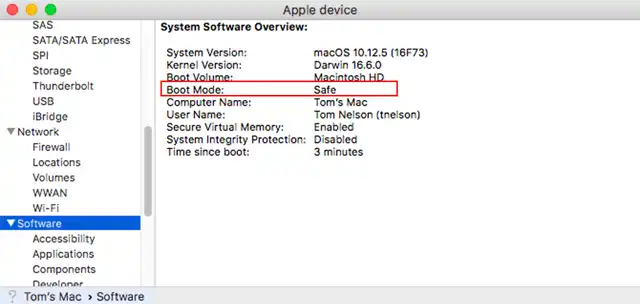
Come Risolvere il Problema di Avvio del Mac da USB Drive
A volte il Mac non si avvia da USB come previsto. Se non riesci a selezionare un disco di avvio diverso, è possibile che il tuo disco non venga visualizzato in Gestore avvio. Se provi il Metodo 1 sopra ma non vedi il tuo disco USB elencato lì, potrebbe significare uno dei seguenti problemi:
Porta hardware: Nei vecchi modelli di Mac, le ultime porte come USB 3.1 o le porte Thunderbolt non vengono riconosciute a livello hardware. È necessario utilizzare USB 2.0 per creare un USB avviabile con macOS.
Compatibilità: È possibile che la versione di macOS o Mac OS X che hai sull'unità USB non sia compatibile con l'hardware. Ciò significa che non sarai in grado di vederlo nel Gestore avvio e, ovviamente, non sarai in grado di avviarlo da esso. In tali casi, potresti aver bisogno di masterizzare una versione di macOS compatibile su un'unità USB per poter avviare Mac da essa.
Utility di sicurezza all'avvio: In determinati casi in cui il tuo Mac ha il Apple T2 Security Chip (dispositivi del 2018 e successivi), potrebbero essere le impostazioni dell'Utility di sicurezza all'avvio a impedirti di avviare da USB. In questa situazione, riavvia il Mac e tieni premuti i tasti Command + R quando vedi il logo Apple. Questo metterà il tuo Mac in modalità di ripristino. Nelle Utilità macOS, vai su Utilità > Utility di sicurezza all'avvio e accedi come amministratore. Sotto Avvio esterno, seleziona la seconda opzione - Consenti l'avvio da supporti esterni.
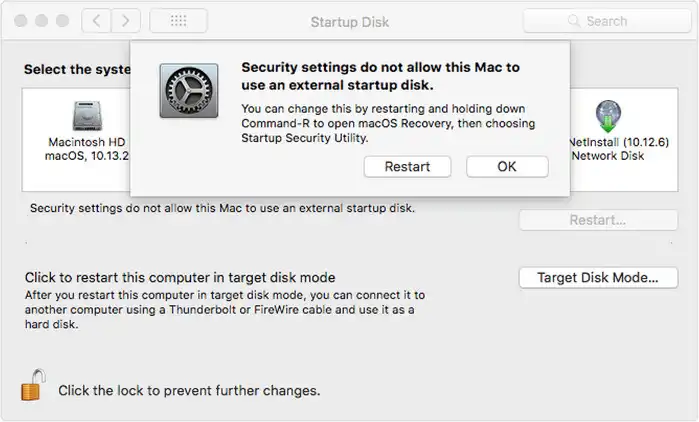
Firmware Option ROM: Un altro problema noto è che il firmware Option ROM non verrà caricato nel Gestore avvio fino a quando non premi manualmente determinati tasti. Per fare ciò, utilizza il Metodo 1 per accedere al Gestore avvio. Una volta lì, premi Option-Shift-Command-Period. Dovresti ora essere in grado di vedere l'unità USB. Questo non è esattamente un problema quanto una caratteristica. Se l'USB contiene il firmware Option ROM, dovrai premere quei tasti ogni volta per avviare dalla tua chiavetta USB.
Questi due metodi e i suggerimenti per la risoluzione dei problemi dovrebbero consentirti di avviare da USB o in modalità di ripristino in modo da poter isolare il problema che impedisce al tuo Mac di avviarsi normalmente.


